软硬件环境
- windows 10 64bit
- trojan
- ssr
视频看这里
此处是 youtube 的播放链接,需要科学上网。喜欢我的视频,记得订阅我的频道,点赞并分享,谢谢。
前言
无意间,在一次打开 ShadowSocksR 时,弹出了一个错误框,显示端口被占用,如下图所示
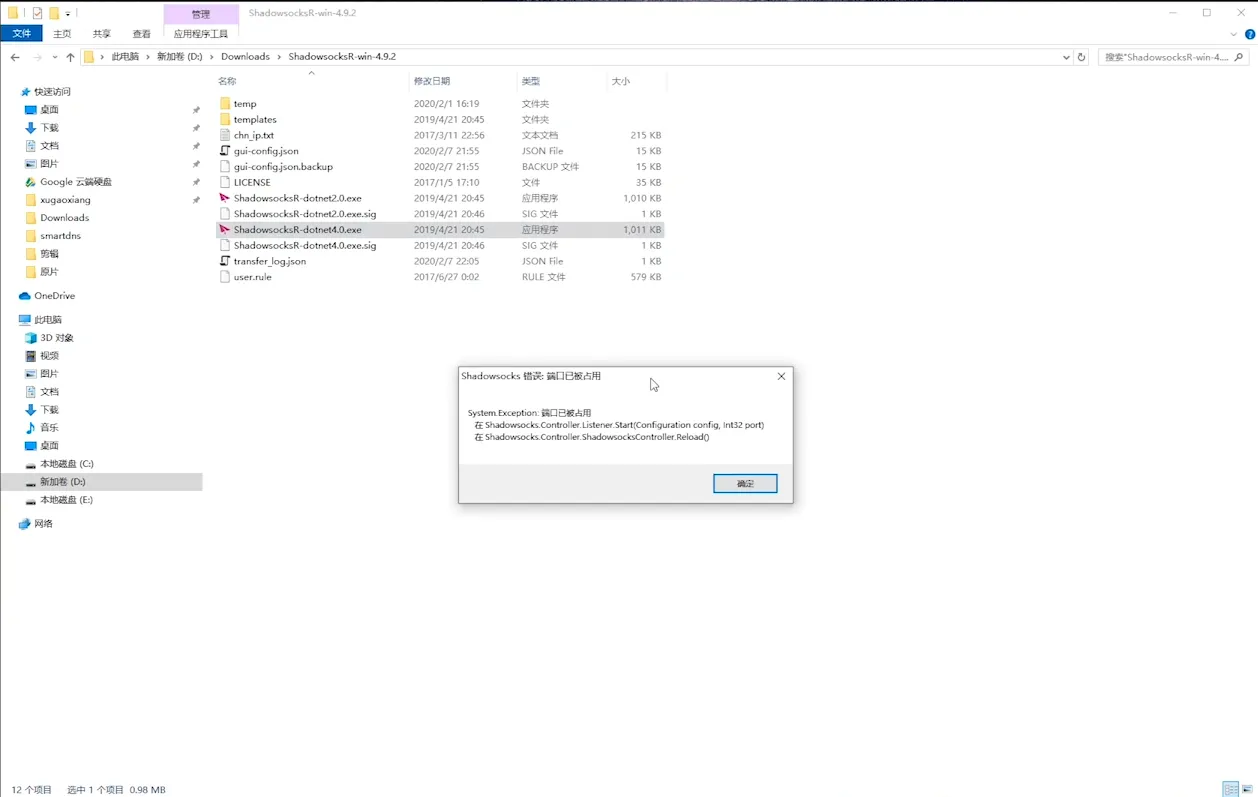
仔细查看之下,发现 trojan 客户端确实开着,它也使用了1080端口。
在 windows 10系统中,我们有时候要使用一些端口,可是却发现使用的端口被别的程序占用了,导致无法开启端口,但是却不知道如何查看端口被哪个进程占用。其实方法很简单,本文就给大家分享一下 windows 10 系统下,如何查看端口的占用情况。
具体步骤
- 按下
win + R或者在任意文件目录下,同时按住shift和鼠标右键,找到在此处打开PowerShell窗口
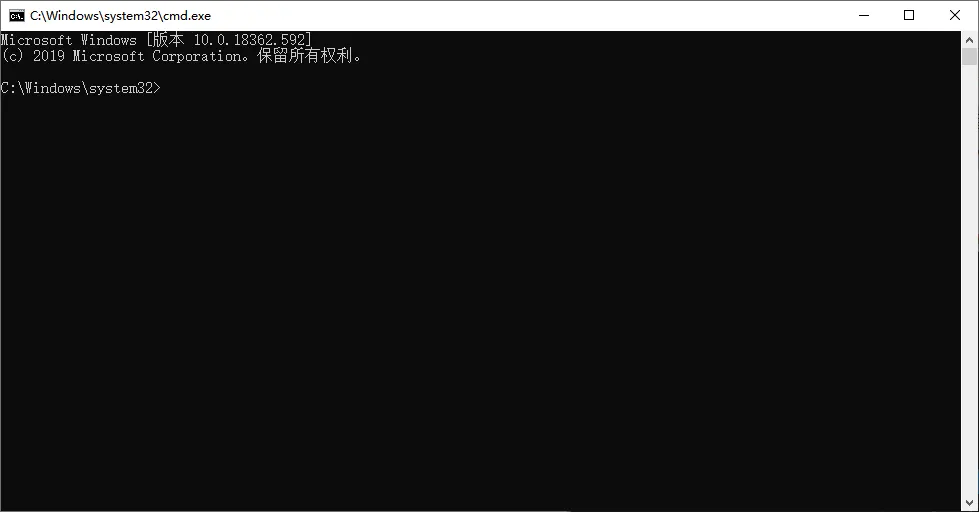
- 使用命令查看端口,这里以1080为例
netstat -ano | findstr "1080"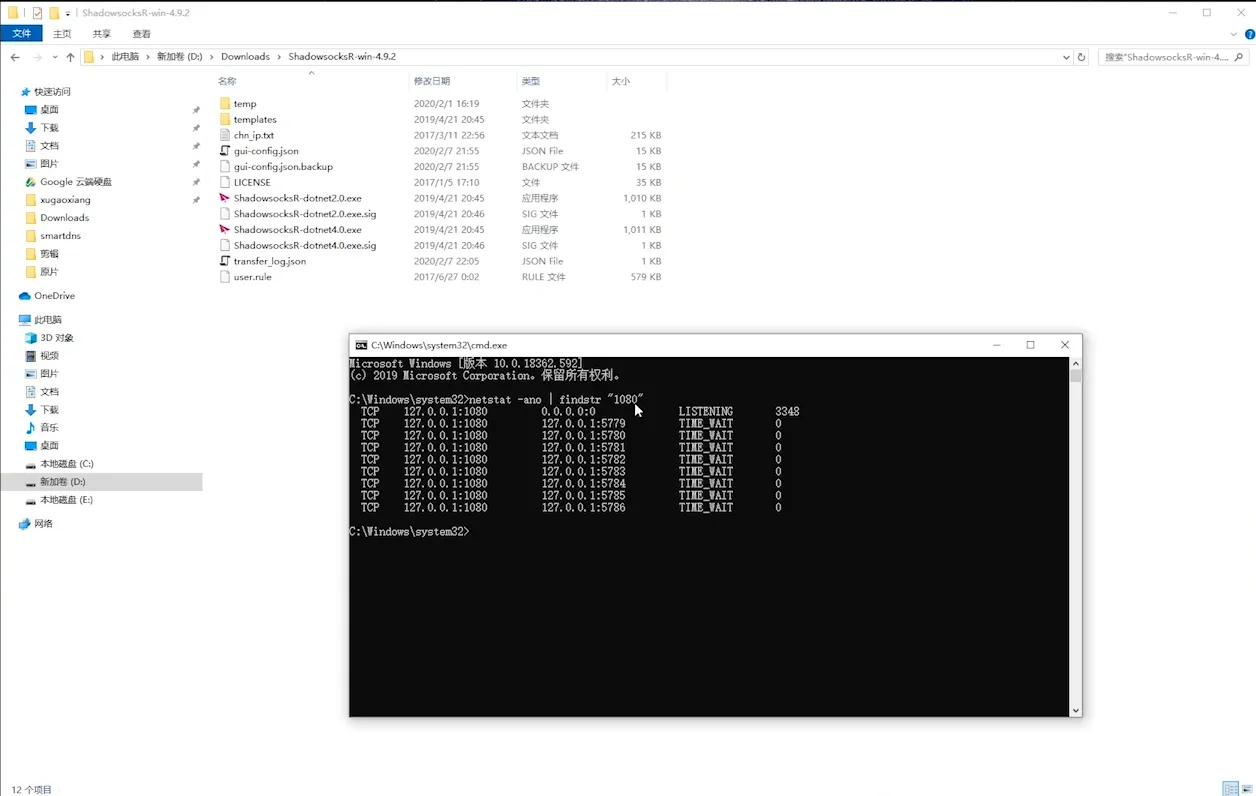
最后一列显示的进程号,这里是3348,即进程号是3348的进程使用了1080这个端口,而导致了 ssr 的报错
- 通过进程号查看具体的进程
tasklist | findstr "3348"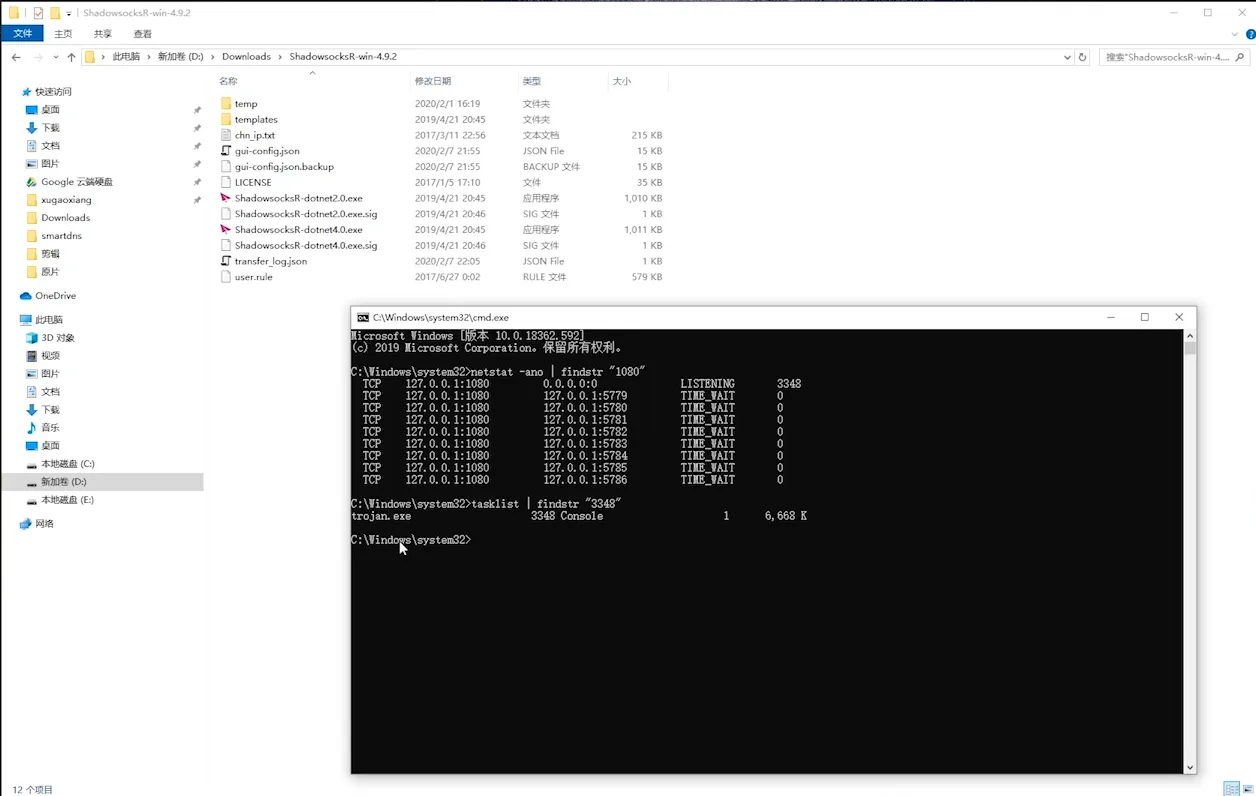
这时候就可以看到,是程序 trojan.exe 占用了端口1080
- 杀掉进程
这时候就可以来到任务管理器,找到 trojan.exe,结束任务就可以了
或者可以使用命令
taskkill /f /t /im trojan.exe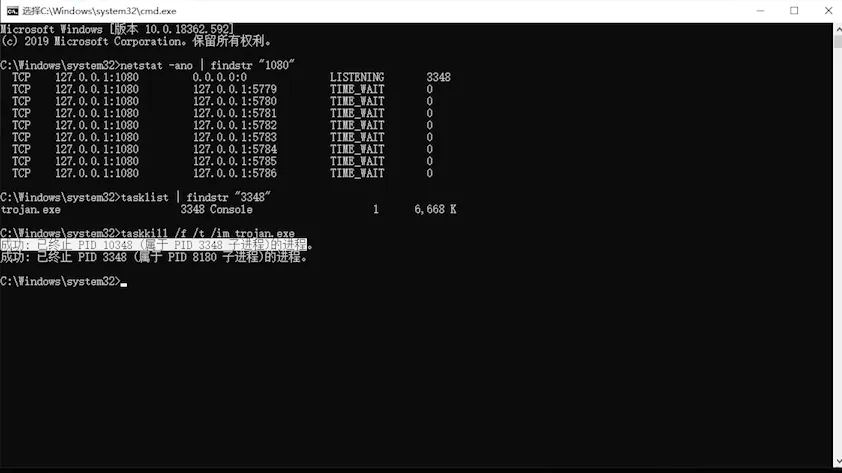
杀掉后,需要再次执行查看,netstat -ano | findstr "1080",以确保执行成功。



